عند تشغيل التحديث التلقائي لنظام التشغيل Windows من خلال Microsoft Update، ستحصل أيضاً على تحديثات Office لأحدث إصداراته، على سبيل المثال Office 2010 أو لتثبيت الترخيص المجمَّع لـ Office. اختر إصدار Windows أدناه لتشغيل التحديثات التلقائية:
تلميح: لمعظم إصدارات Office 2013 وOffice 2016، يمكنك تمكين التحديثات التلقائية أو الحصول على التحديثات يدوياً داخل أحد تطبيقات Office. للحصول على المزيد من المعلومات، انتقل إلى تثبيت تحديثات Office. للحصول على معلومات حول تحديثات Office for Mac، انتقل إلى التحقق من وجود تحديثات Office for Mac تلقائياً.
اختر إصدار Windows الذي تستخدمه:
تشغيل التحديثات التلقائية في Windows 10
-
افتح Windows Update باختيار ابدأ > إعدادات > التحديث والأمان.
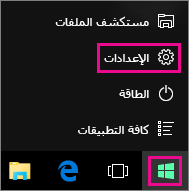
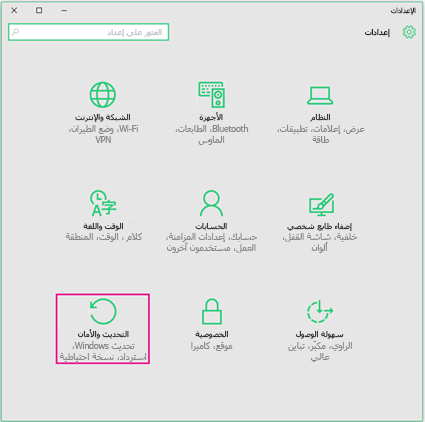
-
حدد خيارات متقدمة.
-
ضمن اختيار كيفية تثبيت التحديثات، حدد الخيارات المطلوبة، بما في ذلك التحقق من تحديد المربع تلقي التحديثات الخاصة بمنتجات Microsoft الأخرى عند تثبيت Windows حتى تتمكن من الحصول على تحديثات Office.
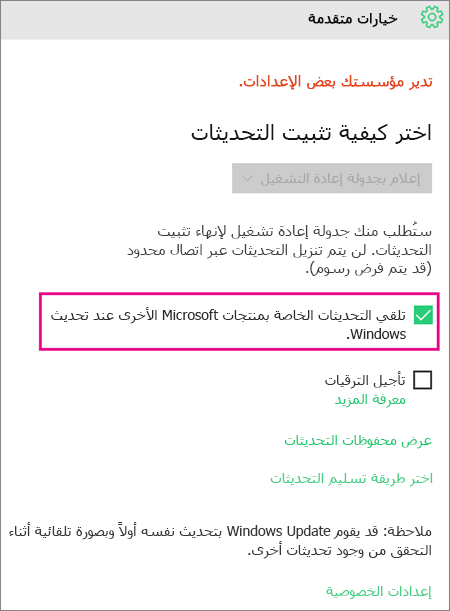
تشغيل التحديثات التلقائية في Windows 8 أو 8.1
-
افتح "لوحة التحكم" بالضغط على مفتاح شعار Windows + X لرؤية قائمة بالأوامر والخيارات ثم انقر فوق لوحة التحكم.
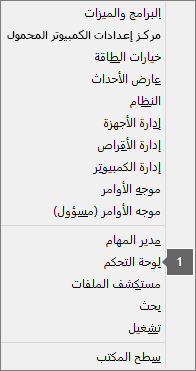
-
اختر النظام والأمان.
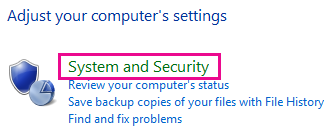
-
اختر Windows Update.
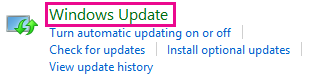
-
اختر تغيير الإعدادات، واختر الإعدادات التي تريدها أو قم بتغييرها. تأكد من تحديد تلقي التحديثات الخاصة بمنتجات Microsoft الأخرى عند تثبيت Windows لتتمكن من الحصول على تحديثات Office. وتذكر أنه يلزم تشغيل جهاز الكمبيوتر الخاص بك في الوقت الذي قمت بتحديده لتثبيت التحديثات الجديدة.
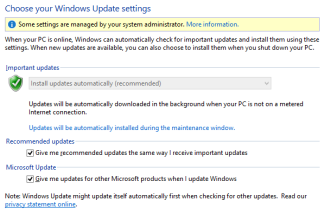
تشغيل التحديثات التلقائية في Windows 7
-
أغلق كافة البرامج المفتوحة.
-
اختر ابدأ > لوحة التحكم.
-
اختر النظام والأمان (يمكنك رؤية هذا الخيار عند عرض لوحة التحكم حسب الفئة).
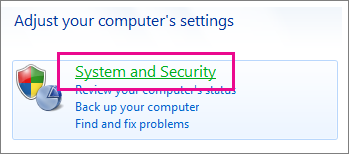
-
اختر Windows Update.
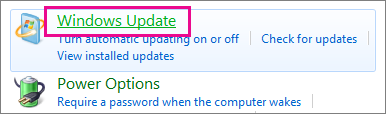
-
في الجزء الأيمن، اختر تغيير الإعدادات.
-
ضمن التحديثات الهامة، اختر تثبيت التحديثات تلقائياً، وضمن Microsoft Update، حدد المربع تلقي التحديثات الخاصة بمنتجات Microsoft والبحث عن برامج Microsoft الجديدة الاختيارية عند تثبيت Windows للحصول على تحديثات Office.
قد يقوم قسم تكنولوجيا المعلومات (IT) بتعيين التحديثات التلقائية بالنيابة عنك. إذا تم ذلك، فسيتم عرض الرسالة في الشريط الأصفر، ولن تتمكّن من استخدام القائمة تحديثات هامة أو تعيين تواريخ وأوقات، كالتالي:
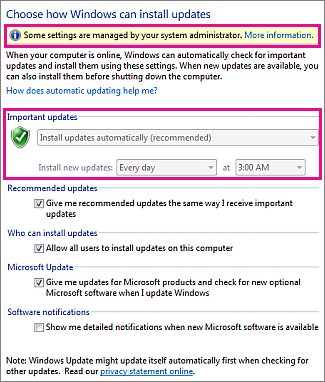
-
حدد أية خيارات أخرى، وتذكّر أنه يجب أن يكون الكمبيوتر قيد التشغيل أثناء تحديده لتثبيت تحديثات جديدة عليه.
تلميحات:
-
إذا كنت تعرض العناصر الموجودة في "لوحة التحكم" حسب الأيقونات الخاصة بها بدلاً من فئاتها، فاختر النظام > Windows Update > تغيير الإعدادات.
-
ستتلقى تحديثات لـ Office وWindows والمنتجات الأخرى مثل Zune.
-
تتمثل التحديثات بثلاث صفات مميزة: "هامة" و"مستحسنة" و"اختيارية". ستحصل على التحديثات الهامة فقط إلا إذا حددت الخيار الثاني تلقي التحديثات المستحسنة بنفس طريقة تلقي التحديثات الهامة.
-
يُفضل تثبيت التحديثات المستحسنة. وقد تكون التحديثات الاختيارية عبارة عن إجراءات لست بحاجة إليها، مثل القدرة على تغيير اللغة في برامج Office. فلا يضر تثبيتها، ولكن عليك الحصول على تلك التحديثات يدوياً.
-
تشغيل التحديثات التلقائية في Windows Vista
-
اختر ابدأ، وأشر إلى كافة البرامج، ثم اختر Windows Update.
-
نفّذ أياً مما يلي:
-
عند الحاجة إلى تثبيت تحديثات، اختر تثبيت التحديثات.
-
لبدء التحقق من وجود تحديثات، اختر التحقق من وجود تحديثات.
-
للحصول على مزيد من المعلومات، اختر عرض التحديثات المتوفرة.
-
في مربع الحوار Windows Update، اختر الارتباطات لإدخال التغييرات أو لمعرفة المزيد عن عملية التحديث.
-
التحقق من وجود تحديثات البحث عن التحديثات المتوفرة.
-
تغيير الإعدادات تحديد الخيارات المتعلقة بالطريقة التي يتلقى بها الكمبيوتر التحديثات من Microsoft.
-
عرض محفوظات التحديث عرض البرامج التي تم تثبيتها وحالة عمليات التثبيت هذه.
-
استعادة التحديثات المخفية إخفاء التحديثات من الكمبيوتر ثم تثبيتها لاحقاً.
-
التحديثات: الأسئلة المتداولة معرفة المزيد حول عملية التحديث.
تشغيل التحديثات التلقائية في Windows XP
-
اختر ابدأ > لوحة التحكم.
-
اختر الأداء والصيانة، ثم انقر نقراً مزدوجاً فوق النظام.
-
في مربع الحوار خصائص النظام، اختر علامة التبويب تحديثات تلقائية.
-
اختر الإعدادات التي تريد استخدامها.
-
اختر تطبيق > موافق.
ملاحظة: في طريقة العرض "الكلاسيكية"، انقر نقراً مزدوجاً فوق النظام، ثم انقر فوق علامة التبويب تحديثات تلقائية.











